Настройка правил по реквизитам товаров ¶
Общие действия¶
Пункт меню Учёт товарных запасов → Разное → Доп.реквизиты(нск).
Чтобы изменения, выполненные на вкладке Настройка аптек, выполнялись для подразделений (аптеки сети, а не только в Офисе), нужно:
- Сохранить изменения: нажать на кнопку Сохранить настройки
- Отправить новые правила в подразделения по кнопке
 .
.
Правила, настроенные для одного подразделения, можно применить ко всем подразделениям в сети аптек:
- Нажать кнопку Использовать параметры как настройка по умолчанию для всех аптек.
- Отправить во все подразделения сети аптек по кнопке
 .
.
Настройка действующих правил раскраски по реквизитам¶
Возможна настраиваемая подсветка (раскраска) с использованием условий согласно правил справочника Настройки раскраски форм в колонках строк для следующих окон программы:
- Строка чека в окне Торгового терминала;
- Строка партии товара в окне Наличие товара;
- Строка сеанса заказа;
- Строка документа в окне Ввод/редактирование документа;
- И т.д. в зависимости от доступных форм с раскраской.
Действующие правила для такой раскраски собраны на закладке Подсветка пункта меню Учёт товарных запасов → Разное → Доп.реквизиты(нск).
Выбранное правило из таблицы можно изменить по кнопке  или удалить по кнопке
или удалить по кнопке  .
.
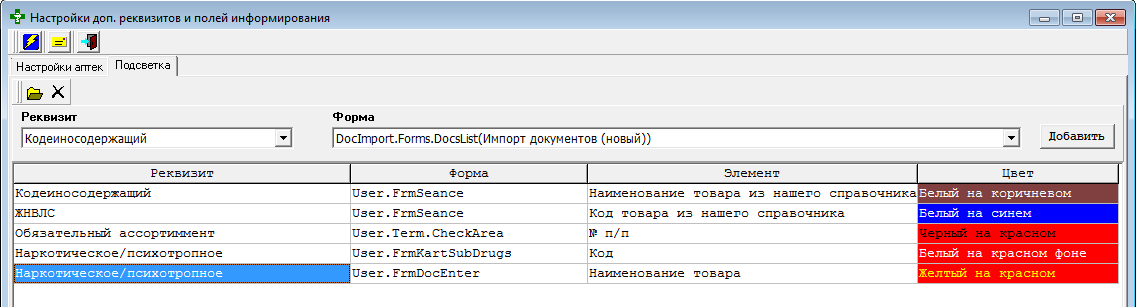
Чтобы добавить новую раскраску, выполните следующие действия:
- Выберите желаемые значения из списков для полей Реквизит и Форма и нажмите кнопку Добавить.
- В окне редактирования новой записи справочника Настройка раскраски форм определите остальные значения и нажмите кнопку Сохранить.
Новое правило появится в конце таблицы.
Нажать кнопку  , после внесения всех изменений в раскраске, чтобы отправить правила во все подразделения.
, после внесения всех изменений в раскраске, чтобы отправить правила во все подразделения.
Пояснение по условиям раскраски¶
Для проверки наличия реквизита у товара используют условие Проверка реквизита (установленного значения). Название реквизита указывают в качестве параметра для правила раскраски.
Для реквизита Условия хранения используется собственные условия, которые раскрашиваются товары следующих условий хранения:
- От 8 до 15 °C прохладное место;
- От 2 до 8 °C холодное место;
- Не выше -5 °C;
- От 18 до 20 °C прохладное место.
Условие Проверка реквизита - Условия хранения можно использовать для раскраски экранных форм согласно таблице Раскраска товарных строк по условиям.
Для условия nsk_Условие хранения настроено правило раскраски цветом фона Вечность (Малибу) колонки Количество для строк документов при просмотре или редактировании в окне Ввод/редактирование документа:.
Настройки для заказа товаров с реквизитами¶
Как разрешить заказ товара с определённым реквизитом¶
Выполнить настройку правила заказа для действия Разрешить.
Примечание
Если товар обладает несколькими реквизитами, и хотя бы для одного реквизита настроено правило запрета, то этот товар не будет заказан.
Как запретить заказ товара с определённым реквизитом¶
Выполнить настройку правила заказа для действия Запретить - Исключить из сеанса заказов.
Как настроить правила для заказа¶
- Открыть пункт меню Учёт товарных запасов → Разное → Доп.реквизиты(нск) на вкладке Настройки аптек.
- Выбрать подразделение в таблице слева, его наименование появится в поле Настройки для аптеки.
- Для поиска и выбора подразделения в поле Фильтр можно ввести до 3 ключевых фрагментов через пробел.
- На вкладке Настройки для заявок от аптек в офисе выделить строку с реквизитом и убедиться, что его наименование появилось в поле Заказ товара с реквизитом, справа от него выбрать необходимое ДЕЙСТВИЕ из списка.
- Нажать кнопку Сохранить настройки для сохранения изменений для всех вкладок на вкладке Настройки аптек.
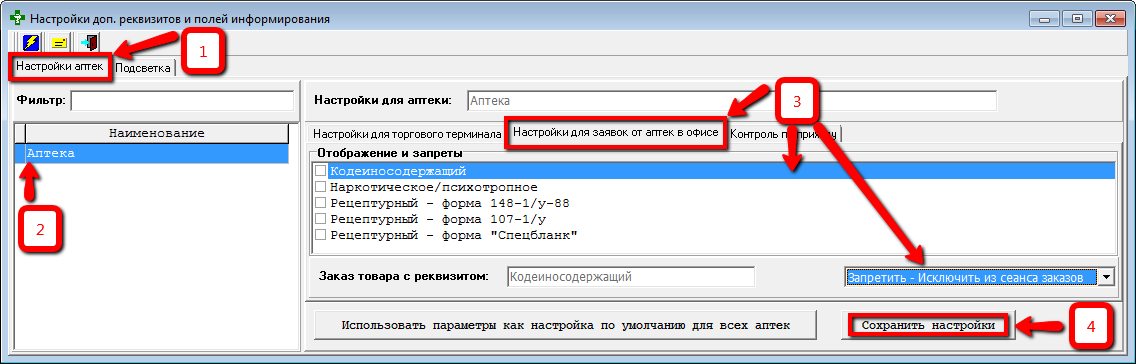
Настройки для поступления товаров с реквизитами¶
Если необходимо хранить информацию о контролируемых действиях пользователя, то выполните следующие действия:
- Откройте пункт меню Учёт товарных запасов → Разное → Просмотр логов(нск) в подразделении, где установлен контроль по приходу.
- Проверьте или выберите значение Debug в списке Текущий уровень логирования.
- Нажмите кнопку Установить настройки.
В логе для модуля nskArrivalControl будет записан результат действий пользователя вместе с текстом информационного сообщения:
| Правило | Действия пользователя | Фрагмент сообщения в логе |
|---|---|---|
| Запретить - Проинформировать | Нажать кнопку Ок или закрыть окно с сообщением. |
... Запретить ... |
| Разрешить - Проинформировать | Нажать кнопку Ок | ... Товар получен. ... |
| Разрешить - Проинформировать | Нажать кнопку Отмена или закрыть окно с сообщением |
... Товар не получен. ... |
Как отключить контроль поступления товара по реквизиту¶
Выполнить настройку правила контроля по приходу товара для действия Разрешить.
Как запретить оприходование товара с определённым реквизитом¶
Выполнить настройку правила контроля по приходу товара для действия Запретить - Проинформировать.
Как настроить информирование пользователя о поступлении товара с определённым реквизитом¶
Выполнить настройку правила контроля по приходу товара для действия Разрешить - Проинформировать.
Как настроить правила контроля по приходу товара¶
- Открыть пункт меню Учёт товарных запасов → Разное → Доп.реквизиты(нск) на вкладке Настройки аптек.
- Выбрать подразделение в таблице слева, его наименование появится в поле Настройки для аптеки.
- Для поиска и выбора подразделения в поле Фильтр можно ввести до 3 ключевых фрагментов через пробел.
- На вкладке Контроль по приходу выделить строку с реквизитом и убедиться, что его наименование появилось в поле Приход товара с реквизитом, справа от него выбрать необходимое ДЕЙСТВИЕ из списка.
- Нажать кнопку Сохранить настройки для сохранения изменений для всех вкладках на вкладке Настройки аптек.
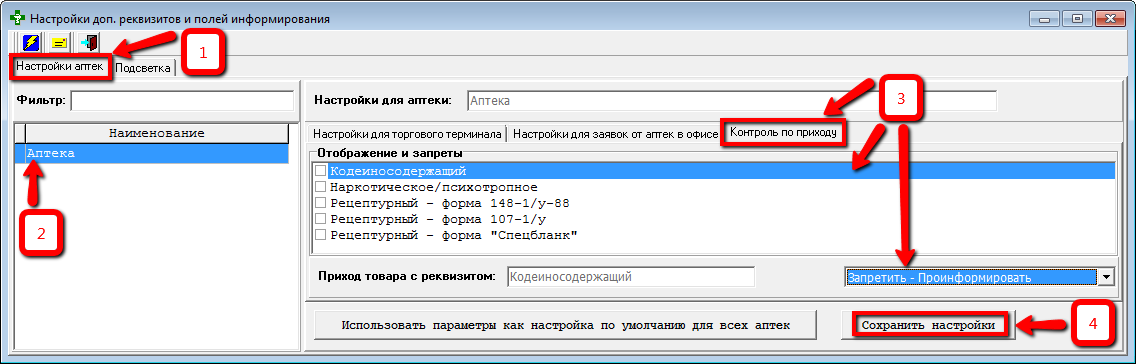
Настройки для реализация товаров с реквизитами¶
Как отключить контроль реализации товара по реквизиту¶
Выполнить настройку правила реализации по реквизиту для действия Разрешить.
Примечание
Если товар обладает несколькими реквизитами, и хотя бы для одного реквизита настроено правило запрета, то товар не попадёт в чек.
Как запретить реализацию товара по реквизиту¶
Выполнить настройку правила реализации по реквизиту для действия Запретить - Проинформировать.
Как настроить заполнение рецепта для продажи по определённому реквизиту¶
Выполнить настройку правила реализации по реквизиту для действия Разрешить - Запросить ввод рецепта.
Примечание
Если товар обладает несколькими реквизитами и хотя бы для одного реквизита настроено правило запрета, то товар не попадёт в чек.
Как настроить оповещение о необходимости изъять рецепт?¶
- Для реквизита Изымаемый рецепт выполнить настройку правила реализации по реквизиту для одного из действий:
- Запретить-проинформировать;
- Разрешить - Запросить ввод рецепта.
Как настроить правила реализации по реквизиту¶
- Открыть пункт меню Учёт товарных запасов → Разное → Доп.реквизиты(нск) на вкладке Настройки аптек.
- Выбрать подразделение в таблице слева, его наименование появится в поле Настройки для аптеки.
- Для поиска и выбора подразделения в поле Фильтр можно ввести до 3 ключевых фрагментов через пробел.
- На вкладке Настройки для торгового терминала выбрать реквизит в группе Отображение и запреты и его наименование появится в поле Продажи товара с реквизитом, справа от него выбрать необходимое ДЕЙСТВИЕ из списка.
- Нажать кнопку Сохранить настройки для сохранения изменений для всех вкладках на вкладке Настройки аптек.
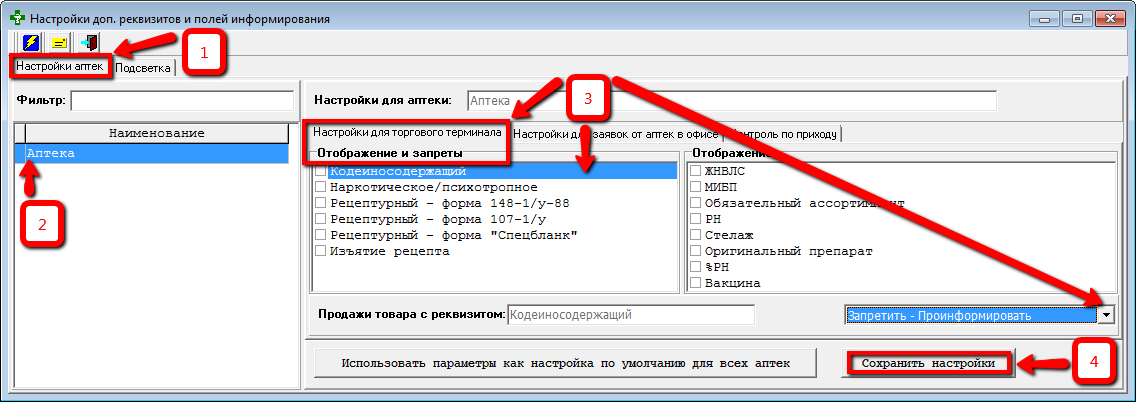
Настройка отображения в карте комплесных продаж¶
На вкладке ККП можно настроить, товары с какими реквизитами ЕС не будут отображаться в предложениях карты комплексных продаж.
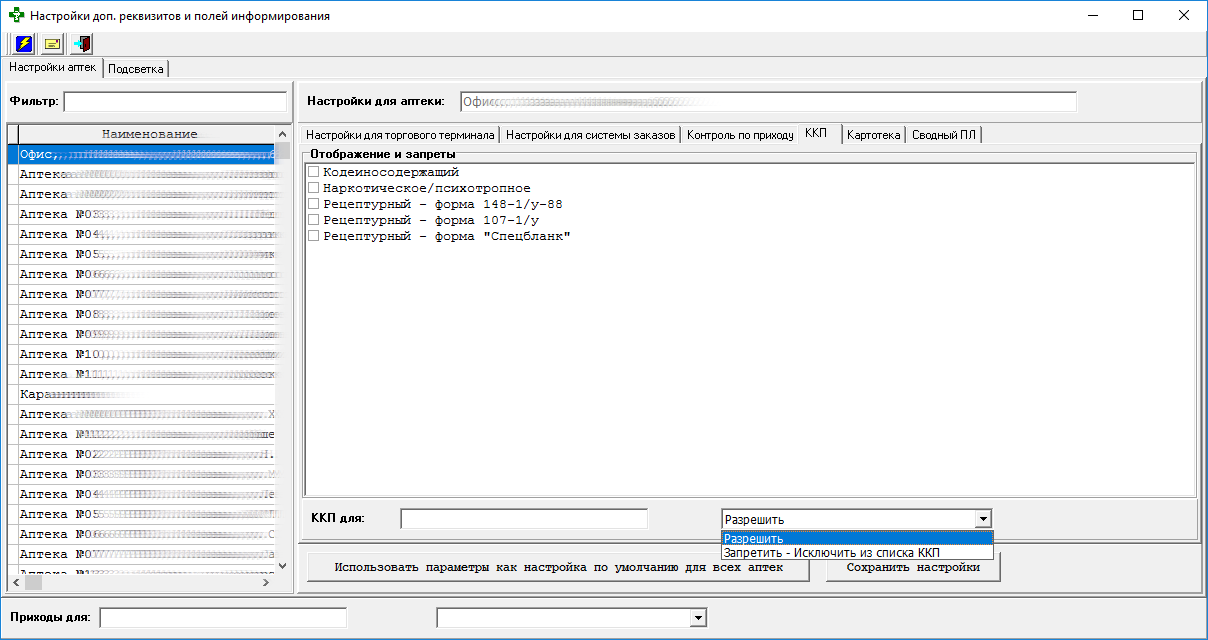
По умолчанию всех реквизитов установлено разрешение на отображение в ККП. Для установки запрета необходимо выбрать реквизит в группе Отображение и запреты и его наименование появится в поле ККП, справа от него выбрать необходимое ДЕЙСТВИЕ из списка. Реквизит, для которого настройка в положении "Запретить - Исключить из списка ККП", в карте комплесных продаж отображаться не будет.
Настройка отображения в экранной форме "Наличие товаров в отделе"¶
На вкладке Картотека можно настроить, пиктограммы каких реквизитов ЕС будут отображаться в экранной форме "Наличие товаров в отделе":
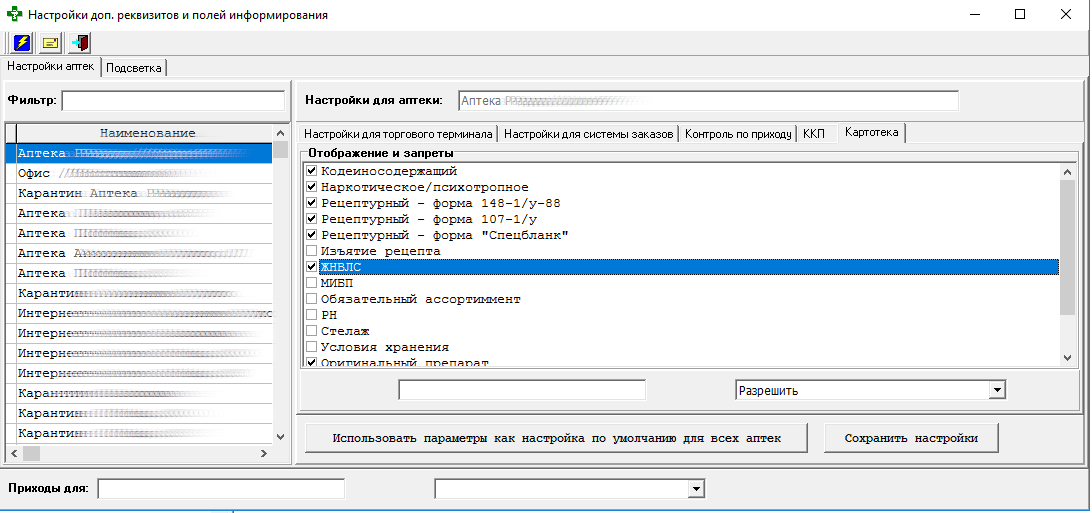
Реквизит, напротив которого не установлена "галочка", в экранной форме "Наличие товаров в отделе" отображаться не будет.
Видеоуроки¶
| Урок №1 | Урок №2 |
|---|---|
 |
 |
| Общее описание и инструкция для первостольника |
Настройка модуля |